Photoshop图层样式中的“混合颜色带”的理解与功能解析
本篇文章是作者于2003年发表于设计中国论坛上,虽已是很旧的帖子,但这样的理论知识对于现在学习Photoshop的同学来说依然有参考价值。
关于图层混合选项中的“混合颜色带”,前不久结合一些例子做了些粗浅的学习笔记。主要是对混合颜色带确切的概念、以及与其他图层高级混合选项之间的相互作用和联系做了些试验,结果罗列在这里,并把从试验中得到的对混合颜色带的认识一并列出。本人才智低浅,不学无术,一孔之见就教方家。
Photoshop v6.0以上版本的“图层样式”的“混合选项”选项卡上有一个功能区叫做“混合颜色带”(更早版本中也有这个功能,但菜单排放的位置不同):
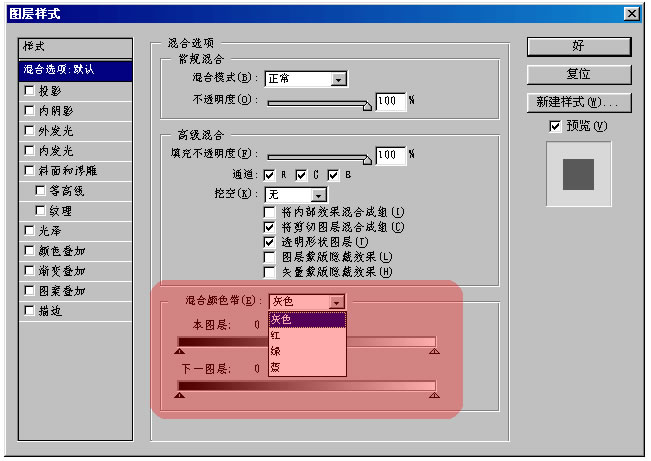
它的功能是:根据本图层或下一图层像素的亮度或某通道颜色值,决定本图层上相应位置的像素是否呈现透明。
“灰色”指定所有通道的混合范围。单个颜色通道指定该通道内的混合。使用“本图层”和“下一图层”滑块设置混合像素的亮度范围:度量范围从黑到白。拖移白色滑块设置范围的高值。拖移黑色滑块设置范围的低值。
使用“本图层”滑块指定现用图层上将要混合并因此出现在最终图像上的像素范围。使用“下一图层”滑块指定将在最终图像中混合的下面的可视图层的像素范围。混合的像素与现用图层中的像素组合产生复合像素,而未混合的像素透过现用图层的上层区域显示出来。
Bullshit! 谁听懂了“混合颜色带”如何混合吗?
我们来看看到底是个什么东西,实际上它是几个可选的条件,用来决定本图层上某些像素是否呈现透明(有的材料上说“是否参加混合”,不过这样的表述有些含混不清,试问什么叫做“不参加混合”呢,最明晰的叙述就是:是否透明)。
具体看这些可选条件:
- 根据本层像素,本层某个亮度范围的像素,或者本层某颜色通道颜色值在某个范围的像素呈现透明;
- 根据下一层像素,下一层某个亮度范围的像素,或者下一层某颜色通道颜色值在某个范围的像素,对应本层位置的像素呈现透明;
- 当多个条件同时存在,如果本层的条件,下一层的条件,亮度范围条件和某颜色通道颜色值范围这些条件有二者以上同时存在时,满足任何一个透明条件的像素即呈现透明,即呈现透明的条件是逻辑或。
“本图层”滑动块用来选择本图层的亮度或颜色值范围(使满足条件的像素呈现透明),“下一图层”滑动块用来选择下一图层的亮度或颜色值范围(使满足条件的像素对应的本的本图层像素呈现透明)。上方的下拉选择框可以选择“灰色”或红、绿、蓝三个通道,如果是“灰色”,则根据本图层或下一图层的复合亮度值范围选择透明范围,如果是某一颜色通道,则根据该通道的颜色值范围选择透明范围。
看看直观的例子,我们的图像包含两层,上层包含纯蓝、纯蓝到白的过渡和白色三个区域,下层由纯绿、纯绿到黑的过渡和黑三个区域组成:
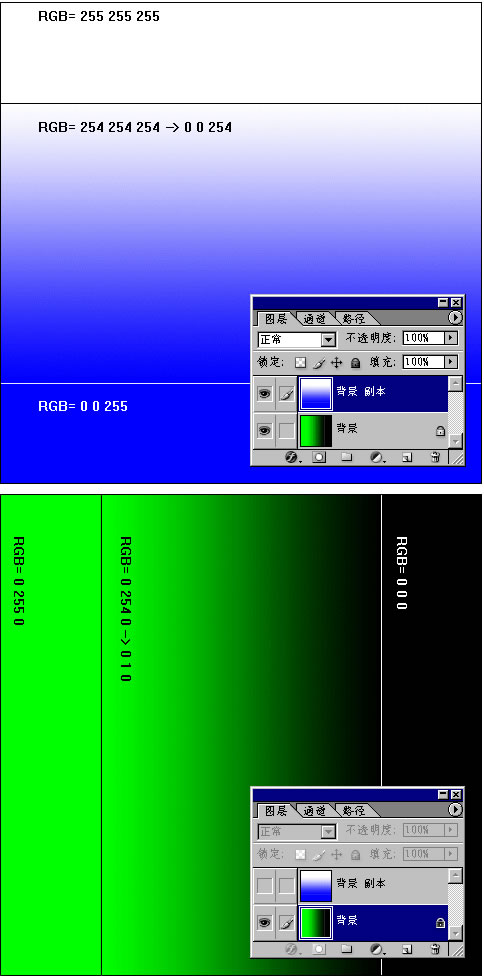
两图层都是“正常”模式,不透明度100%。
【试验一】混合颜色带取“灰色”,拖动“本图层”(上层的蓝色图层作为“本图层”)滑块。注意亮度值的取值29刚好使得本图层的纯蓝色像素呈现透明。
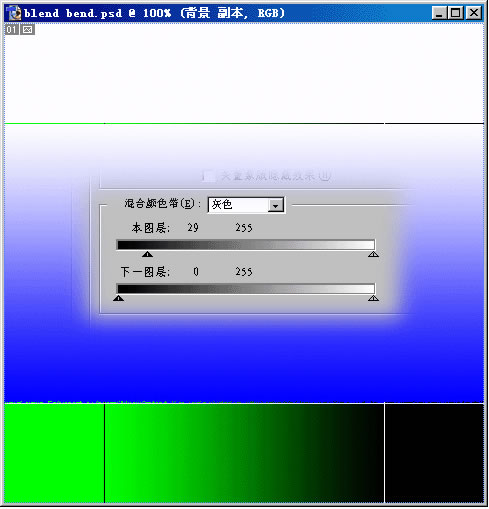
这个实验说明混合颜色带取“灰色”时,灰度条标度的含义是本图层(或下一图层)的复合亮度值。这个0到255的标度是什么东西,搞清楚很有必要。它既不是HSB颜色空间的明度也不是色阶中RGB通道的“混合统计”。
【试验二】混合颜色带仍取“灰色”,拖动“下一图层”滑块。注意亮度值的取值149刚好使得对应下一图层纯绿色像素位置呈现透明。
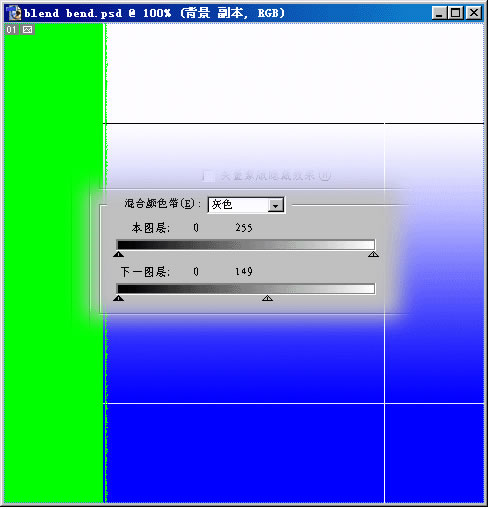
这个试验继续说明混合颜色带取“灰色”时,灰度条标度的含义是图层的复合亮度值,根据在于本试验和上一试验中刚好使纯绿和纯蓝像素满足透明条件的标度值149和29。
| 123下一页 |